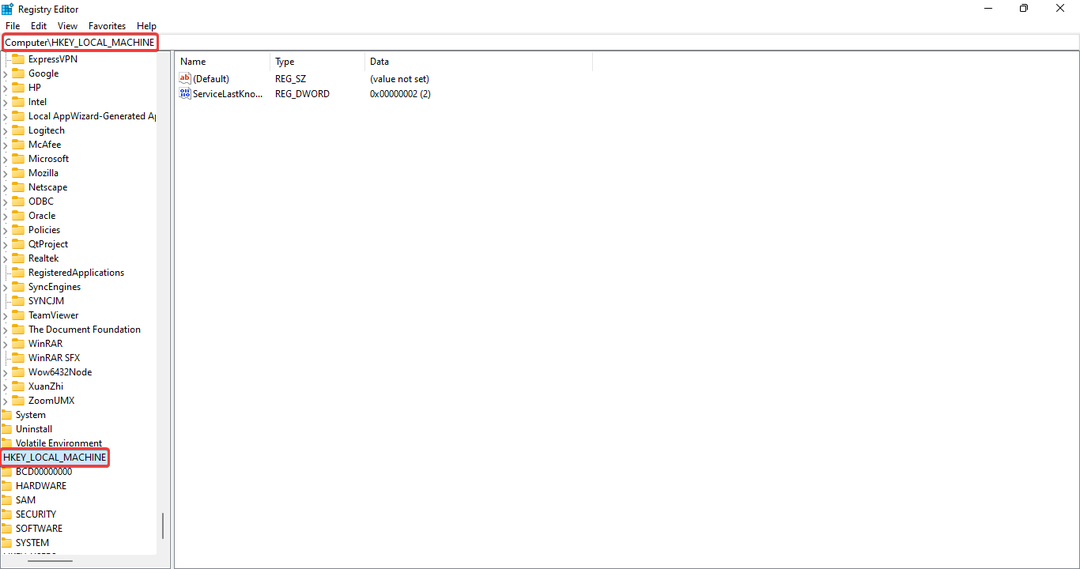이 소프트웨어는 드라이버를 계속 실행하여 일반적인 컴퓨터 오류와 하드웨어 오류로부터 안전하게 보호합니다. 간단한 3 단계로 모든 드라이버를 확인하세요.
- DriverFix 다운로드 (확인 된 다운로드 파일).
- 딸깍 하는 소리 스캔 시작 문제가있는 모든 드라이버를 찾습니다.
- 딸깍 하는 소리 드라이버 업데이트 새 버전을 얻고 시스템 오작동을 방지합니다.
- DriverFix가 다운로드되었습니다. 0 이번 달 독자.
당신이 알아 차리면 높은 디스크 사용량 작업 관리자에서 그 뒤에있는 프로세스는 Softthinks입니다. 프로세스를 종료하기 전에 Softthinks가 무엇인지, 중요한 프로세스인지 궁금 할 수 있습니다.
이 기사에서 우리는 소프트 씽크 그리고 어떻게 할 수 높은 디스크 사용량 수정 Windows 시스템의 Softhinks 서비스 에이전트로 인해 발생합니다.
Softthinks 란 무엇이며 서비스 에이전트가 디스크 사용량을 높이는 이유는 무엇입니까?
- Softthinks는 무엇입니까?
- Softhinks 서비스 에이전트를 안전하게 비활성화 할 수 있습니까?
- Softhinks 에이전트 서비스 비활성화
- Softhinks 에이전트 서비스 제거
Softthinks는 무엇입니까?
간단히 말해서 Softhinks는 백업 유틸리티 백그라운드에서 실행되고 인터페이스가 없으므로 사용자가 놓치기 쉽습니다. 사용중인이 프로세스는 시스템 백업을 생성하고 치명적인 오류 또는 충돌시 시스템을 복구하는 데 도움이됩니다.
때로는 프로세스가 시스템에 문제를 일으키고 모든 디스크 리소스를 사용하여 시스템 속도를 저하시킬 수 있습니다. 리소스는 CPU 사용량의 80 %뿐 아니라 하드 드라이브의 경우 최대 100 %에 도달 할 수 있습니다.
이는 일반적으로 유틸리티가 실행중인 Windows 버전과 호환되지 않는 경우에 발생합니다. 프로세스가 디스크 리소스를 100 % 사용하기 시작하면 시스템에 다른 작업을 수행 할 충분한 리소스가 없으므로 느리고 버그가있는 느낌이 들기 시작합니다.
일부 사용자는 Softthinks 서비스 에이전트로 인해 컴퓨터가 100 % 디스크 사용량으로 몇 시간 이상 정지한다고보고했습니다.
Softhinks 서비스 에이전트를 안전하게 비활성화 할 수 있습니까?
예, Windows 시스템의 중요한 기능에 영향을주지 않고 안전하게 Softhinks를 비활성화 할 수 있습니다. Windows의 필수 서비스는 아니며 대부분의 경우 높은 리소스 사용 문제로 인해 정지 및 배터리 소모 문제가 발생합니다.
이 문제는 서비스가 노트북 제조업체 전용이므로 대부분 Dell에서 만든 노트북에만 영향을 미칩니다. Dell은 장치에이 작은 백업 유틸리티를 포함합니다. 그러나 문제로 인해 Dell은 문제를 해결하기 위해 몇 가지 업데이트를 출시했습니다.
백업 유틸리티가 필요하지 않고 이전에 사용한 적이 없다면 비활성화하는 것이 좋습니다. Windows 10 시스템에서 Sofththinks 에이전트 서비스를 비활성화하는 방법은 다음과 같습니다.
- 또한 읽으십시오: Windows 용 최고의 무료 클라우드 소프트웨어 8 가지
방법 1: Softhinks 에이전트 서비스 비활성화
아직 Dell 백업 유틸리티를 삭제하지 않으려는 경우 서비스가 자동으로 시작되지 않도록 비활성화 할 수 있습니다. 서비스를 중지하면 Softhinks 서비스 에이전트로 인한 높은 디스크 사용량 문제가 해결됩니다. 방법은 다음과 같습니다.
- 프레스 "Windows 키 + R" 실행 대화 상자를 엽니 다.
- 유형 services.msc Enter를 누르십시오.
- 서비스 창에서 “Softhinks 에이전트 서비스”. 키보드에서 S 키를 눌러 서비스를 검색 할 수 있습니다.
- “Softhinks 에이전트 서비스”를 선택하고 속성.

- 속성 창에서 드롭 다운 메뉴를 클릭합니다. 시작 유형 그리고 선택 비활성화되었습니다. Dell 백업 유틸리티를 수동으로 시작하려면 설명서 대신.

- 클릭 중지 "서비스 상태”. 이것은 Softhinks 서비스 에이전트 프로세스를 종료합니다.
- 클릭 적용> 확인 변경 사항을 저장합니다.
시스템을 재부팅하십시오. 시스템이 다시 시작되면 작업 관리자를 열고 디스크 사용량을 확인하십시오. Softhinks 에이전트 서비스를 성공적으로 비활성화 한 것은 정상입니다.
- 또한 읽으십시오: 2019 년 데이터 복구 기능이있는 상위 7 가지 바이러스 백신
방법 2: Softhinks 에이전트 서비스 제거
Softhinks 에이전트 서비스는 작은 골짜기백업 유틸리티. Dell Backup 유틸리티가 필요하지 않은 경우 시스템에서 제거 할 수 있습니다.
- “Windows 키 + R”을 눌러 실행을 엽니 다.
- 유형 제어 Enter 키를 눌러 제어판을 엽니 다.

- 이동 프로그램들 > 프로그램 및 기능.
- 찾기 "Dell 백업 및 복구" 그것을 선택하십시오.
- 클릭 제거 컴퓨터에서 도구를 완전히 제거하는 옵션.
- 컴퓨터를 다시 시작하십시오.
당신이 좋아할 수있는 관련 이야기 :
- 2019 년에 사용할 Windows 10 용 최고의 레지스트리 클리너 11 가지
- Windows 10을위한 최고의 암호화 파일 공유 소프트웨어 4 가지
- 2019 년 최고의 Windows 10 게임용 노트북 8 가지

![수정: Dell XPS 13이 충전되지 않음 [전체 가이드]](/f/464516ec9b6825ce080ec9a65efec261.png?width=300&height=460)